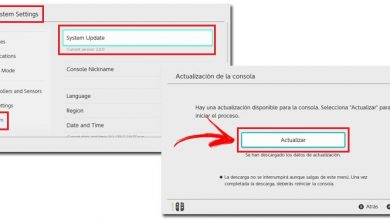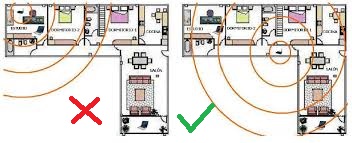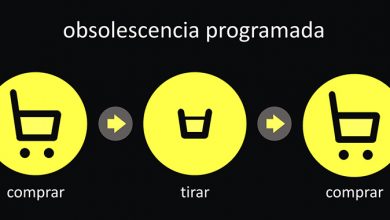Comment réinitialiser Apple Watch et réinitialiser la smartwatch aux paramètres d’usine? Guide étape par étape
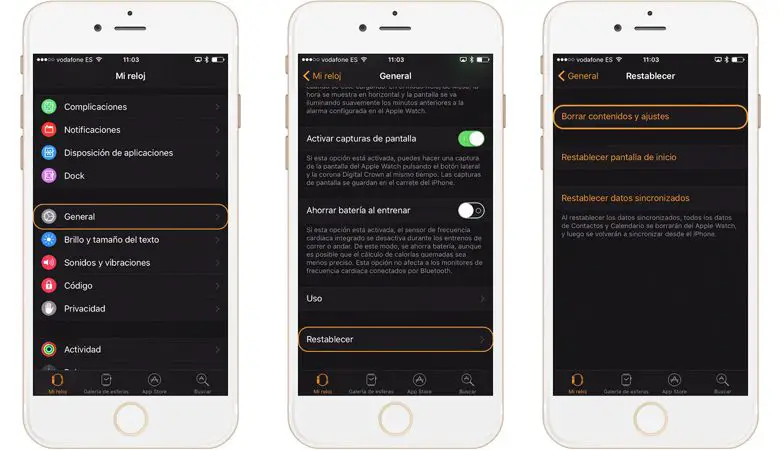
Apple Watch est la première montre intelligente de la société à être fabriquée en acier inoxydable, en verre saphir et en une suite d’applications qui visent à prendre le trône des quantificateurs personnels d’aujourd’hui.
Ces montres intelligentes sont un accessoire pour le poignet, dont la fonction principale est de connecter le Bluetooth au téléphone mobile . L’écran de l’horloge a un bon contraste avec la densité de pixels comme l’écran de l’iPhone 6. Ceci est activé uniquement avec votre regard, si vous voulez l’éteindre, couvrez-le simplement avec la paume de votre main. Quant à la mémoire de l’horloge est de 2 Go. Lors de la synchronisation de la montre avec le smartphone , elle peut être utilisée directement depuis l’écran de la manière suivante: Pour passer des appels, envoyer des messages et le GPS.
Si votre Apple Watch commence à mal fonctionner ou si les applications ne se mettent tout simplement pas à jour correctement, il peut être nécessaire de restaurer les paramètres d’usine de l’appareil . Ici, nous vous expliquons comment cela se fait, à travers une procédure assez simple et rapide.
Étapes pour réinitialiser l’Apple Watch aux paramètres d’usine
Dans certains cas, l’utilisation excessive d’applications, l’installation et la désinstallation de celles-ci peuvent commencer à empêcher l’Apple Watch de fonctionner correctement. De telle sorte que la première option recommandée est de faire une réinitialisation ou une réinitialisation matérielle , cette action fonctionne généralement dans 99% des cas. Vous devez être très prudent lors de la réinitialisation de l’appareil à son état d’usine , car cela signifie que tout l’appareil sera entièrement formaté.
Lorsque nous allons réinitialiser l’appareil, nous devons garder à l’esprit que toutes les informations stockées dans l’Apple Watch , ses applications installées et la synchronisation avec l’iPhone seront perdues . Si vous êtes déjà complètement convaincu de vouloir redémarrer votre appareil.
Restaurer depuis l’iPhone
Pour restaurer l’Apple Watch à partir de l’iPhone, il est important de les garder proches les uns des autres jusqu’à ce que le processus soit terminé.
- Nous ouvrons l’application Apple Watch sur l’iPhone
- Nous accédons à la section « Général », et cliquons sur le bouton «Réinitialiser» qui se trouve en bas.
- Cliquez sur l’option « Supprimer le contenu et les paramètres » et confirmez l’action en saisissant notre identifiant Apple .
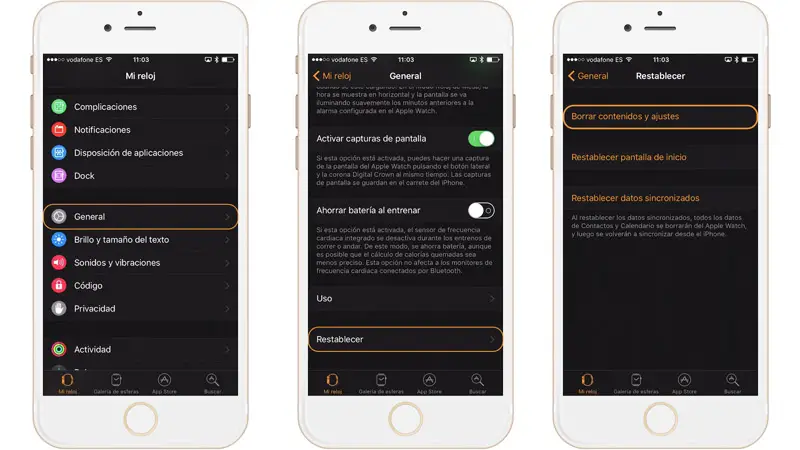
Redémarrez à partir de la même Apple Watch
La méthode de restauration de l’appareil à l’état d’usine n’est recommandée que pour les cas extrêmes, en gardant à l’esprit que certaines des applications système qui ne fonctionnent pas peuvent être corrigées via une mise à jour. Cependant, si le cas est la vente de votre smartwatch et que vous ne souhaitez pas que d’autres personnes saisissent vos données personnelles, il est conseillé d’effectuer cette étape.
Suivez chacune des étapes que nous allons vous donner ci-dessous, où vous pouvez revenir aux paramètres d’usine:
- Ouvrez l’ application » Paramètres » sur votre Apple Watch.
- Cliquez sur l’onglet » Général «.
- Dans Général, vous devez cliquer sur l’option » Réinitialiser l’appareil «.
- Vous devez choisir l’option » Supprimer le contenu » puis les paramètres.
- Une fois cela fait, il vous sera demandé de saisir le mot de passe de votre bracelet pour continuer.
- Confirmé le mot de passe, vous devez sélectionner à nouveau la réinitialisation .

Lorsque cette série d’étapes est terminée, la smartwatch démarre le processus, cela peut prendre quelques minutes, et enfin, lorsqu’elle est terminée à 100%, le logo Apple apparaît. Une fois que tout ce processus est terminé, vous pouvez commencer à l’utiliser comme s’il était neuf.
«MISE À JOUR
Devez-vous forcer le redémarrage de votre montre intelligente Apple pour revenir aux paramètres d’usine et nous trouver le chemin?
ENTREZ ICI
et découvrez comment faire
FACILE et RAPIDE
»
Dans ce cas, vous devrez utiliser le câble d’alimentation de l’appareil, lorsque vous l’avez sous la main, les étapes suivantes doivent être suivies.
Lorsque le chargeur est connecté, nous devons maintenir enfoncé le bouton latéral de l’appareil jusqu’à ce qu’un menu avec trois options apparaisse à l’écran:
- Éteignez l’ordinateur
- Données médicales
- Urgence SOS
Il faut cliquer sur ce dernier, » SOS Emergency «. Une fois cela fait, nous appuyons fermement sur Force Touch, sur la section pour éteindre l’appareil et le relâcher immédiatement.
Ce processus prendra quelques minutes pendant que l’Apple Watch est prête à être configurée à nouveau. Il faut garder à l’esprit qu’au moment de l’exécution de cette méthode, toutes les applications seront désinstallées, cela signifie que votre montre intelligente fonctionnera à nouveau comme si elle était totalement nouvelle.
Redémarrage forcé
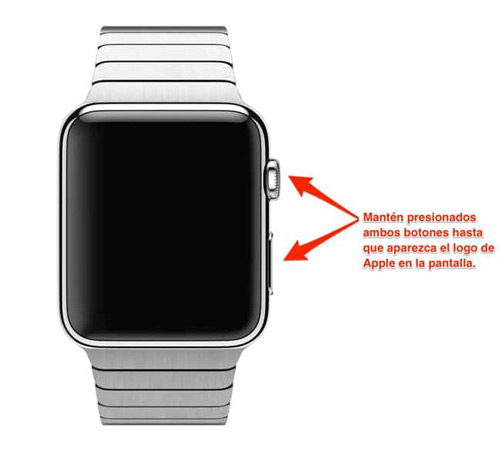
Dans les lignes générales, Apple s’est spécialisé dans la présentation d’appareils qui se caractérisent par un design stable et solide. Cela signifie qu’il y a très peu d’occasions dans lesquelles les utilisateurs Apple doivent redémarrer ou réinitialiser leurs appareils pour qu’ils puissent fonctionner complètement normalement. Cependant, et dans le cas de l’Apple Watch, il est parfois nécessaire de la forcer à redémarrer.
Dans le cas où l’ une des applications de la smartwatch provoque un dysfonctionnement de l’appareil, qui commence à fonctionner lentement ou cesse simplement de fonctionner, l’une des options les plus réalisables pour corriger ce problème serait de redémarrer. forcé . C’est l’une des premières options à considérer.
L’étape pour pouvoir redémarrer l’appareil de manière forcée consiste essentiellement à maintenir les deux boutons de la montre enfoncés, la combinaison de boutons fera apparaître le logo Apple au centre de l’écran . Une fois cela fait, l’appareil commencera le processus de redémarrage forcé. Ce qui sera réalisé via watchOS, le système d’exploitation utilisé par les montres intelligentes Apple.
Il est extrêmement important que, lors de cette opération, les deux boutons de l’appareil soient enfoncés simultanément jusqu’à ce que le logo Apple apparaisse sur l’écran de la montre. Sinon, le processus de redémarrage n’aura pas lieu. Si, pour une raison quelconque, l’un de ces boutons est relâché avant que le logo n’apparaisse, nous ne pourrons prendre qu’une capture d’ écran de ce qui apparaît sur l’écran Watch à ce moment-là.
Si vous avez des questions, laissez-les dans les commentaires, nous vous répondrons dans les plus brefs délais, et cela sera également d’une grande aide pour plus de membres de la communauté. Je vous remercie!